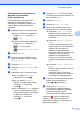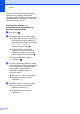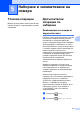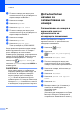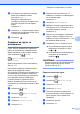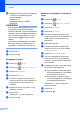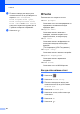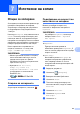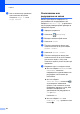Advanced User's Guide
Table Of Contents
- Ръководство за допълнителни функции MFC‑J6920DW
- Ръководства за потребителя и къде мога да ги намеря?
- Съдържание
- 1 Общи настройки
- 2 Функции за защита
- Secure Function Lock 2.0 (Заключваща функция за безопасност 2.0)
- Преди да започнете да използвате Secure Function Lock 2.0 (Заключваща функция за безопасност 2.0)
- Настройка и промяна на администраторската парола
- Задаване на ограничени потребители
- Включване/изключване на Secure Function Lock (Заключваща функция за безопасност)
- Смяна на потребители
- Промяна в публичен режим
- Ограничаване на набиране
- Secure Function Lock 2.0 (Заключваща функция за безопасност 2.0)
- 3 Изпращане на факс
- Допълнителни опции за изпращане
- Допълнителни операции на изпращане
- Изпращане на 2-странен факс от ADF (Автоматично листоподаващо устройство)
- Ръчно изпращане на факс
- Изпращане на факс в края на разговора
- Двустранен достъп (Само едноцветно)
- Разпращане (Само едноцветно)
- Предаване в реално време
- Международен режим
- Отложено изпращане на факсове (Само едноцветно)
- Отложено пакетно предаване (Само едноцветно)
- Проверка и отменяне на чакащи задания
- Получаване на факс при поискване (Polling)
- 4 Получаване на факс
- Получаване в паметта (Само едноцветно)
- Дистанционно изтегляне
- Допълнителни операции по получаване
- Получаване на факс при поискване (Polling)
- Получаване на факс при поискване
- Настройка на получаване на факс при поискване
- Настройка за получаване на факс при поискване със защитен код
- Настройка за получаване на отложен факс при поискване
- Последователно получаване на факсове при поискване (Само едноцветно)
- Отменяне на задание за последователно получаване на факсове при поискване
- Получаване на факс при поискване
- 5 Набиране и запаметяване на номера
- 6 Отпечатване на отчети
- 7 Изготвяне на копия
- Опции за копиране
- Спиране на копирането
- Подобряване на скоростта и качеството на копиране
- Увеличаване или редуциране на копия
- Създаване на N в 1 копия или плакат (Оформление на страница)
- Копиране на лична карта 2 в 1 (Оформление на страница)
- Сортиране на копия чрез ADF
- Настройка на плътността
- Режим Пестене на мастило
- Копиране върху тънка хартия
- Автоматично изправяне
- Копиране на книга
- Копиране на воден знак
- Премахване на фонов цвят
- 2‑странно копиране
- Запазване на опции за копиране като пряк път
- Преки пътища за A3 копиране
- Опции за копиране
- 8 Печат на снимки от карта с памет или USB флаш устройство
- Операции на PhotoCapture Center™
- Печат на изображения
- Настройки за печат за PhotoCapture Center™
- Сканиране към карта с памет или USB флаш устройство
- 9 Отпечатване на снимки от фотоапарат
- A Текуща поддръжка
- B Кратък речник
- Индекс
- brother BUL
7
43
7
Изготвяне на копия
Опции за копиране
За следващото копие можете временно да
промените настройките за копиране.
Устройството се връща към настройките
по подразбиране след бездействие от
1 минута.
Натиснете Копиране, след това натиснете
Опции. Плъзнете нагоре или надолу или
натиснете a или b, за да преминете през
настройките за копиране. Когато се покаже
желаната от вас настройка, я натиснете и
изберете предпочитаната от ва
с опция.
Когато приключите с промяната на
опциите, натиснете OK и след това
Старт ч-б или Старт цветно.
ЗАБЕЛЕЖКА
• Можете да запазите някои от опциите,
които използвате най-често, като ги
зададете като пряк път. (Вижте
Запазване на опции за копиране като
пряк път uu стр. 57.)
• Функциите Реж пест маст,
Копир. в/у тънка х-я,
Копиране-книга и Коп.- вод.знак
се поддържат от технология на
Reallusion, Inc.
Спиране на копирането
За да спрете копирането, натиснете .
Подобряване на скоростта и
качеството на копиране
Можете да избирате скоростта и
качеството. Фабричната настройка е
Нормално.
ЗАБЕЛЕЖКА
Ако изберете Нормално, можете да
изберете само Обикн. Хартия в
Вид хартия.
Нормално
Препоръчителният режим за
обикновени разпечатки е Нормално. С
него се постига добро качество с добра
скорост на печат.
Най-добро
Използвайте режим Най-добро за
копиране на прецизни изображения,
като например снимки. С него се
осигурява най-висока резолюция и най-
ниска скорост.
a Заредете документа.
b Натиснете (Копиране).
c Въведете желания брой копия.
d Натиснете Опции.
e Плъзнете нагоре или надолу или
натиснете a или b, за да се покаже
Качество.
f Натиснете Качество.
g Натиснете Нормално или
Най-добро.
h Натиснете OK.